- I prodotti Logitech Unifying consentono fino a 6 prodotti per funzionare utilizzando un unico ricevitore.
- Il software Logitech Unifying si accoppia solo con i prodotti certificati Logitech Unifying e non supporta altre serie.
- E se perdi il ricevitore? Puoi acquistare facilmente il ricevitore sostitutivo.

Riduci al minimo i tassi di utilizzo delle risorse di sistema e aumenta gli FPS di gioco, migliora le prestazioni complessive e riduci i problemi di latenza con Gioco Fuoco.
- Ottimizzazione completa dei giochi
- Utilità di deframmentazione file e ottimizzatore di applicazioni
- Strumento di modifica delle impostazioni
- Gestisci tutti i giochi in un pannello unificato
- Ottimizzazione automatica della RAM
- Limita i processi non necessari
Approfitta di offerte generose!
Logitech ha una caratteristica pazzesca che ci aiuta a ridurre il disordine eliminando la necessità di trasportare più dongle USB per ogni dispositivo Logitech (tastiera, mouse, touchpad, trackpad e altro).
Con un ricevitore puoi registrare fino a 6 dispositivi Logitech. Per fare ciò, Logitech utilizza un programma chiamato Logitech Unifying Software.
L'applicazione consente di collegare più prodotti Logitech Unifying Certified a un ricevitore Logitech Unifying e di utilizzare fino a 6 prodotti contemporaneamente utilizzando questo ricevitore.
Questo software può essere scaricato e utilizzato gratuitamente, ma il problema qui è che non è stato aggiornato da un po' di tempo e può essere un po' complicato da configurare e accoppiare.
Continua a leggere per scoprire come scaricare e installare Logitech Unifying Software per Windows 11.
Come posso scaricare il programma di installazione del software Logitech Unifying e utilizzarlo?
1. Scarica il software
- Vai a Pagina di download ufficiale di Logitech.
- Non esiste ancora un programma di installazione ufficiale per Windows 11 di Logitech. Quindi seleziona la versione di Windows 10. Questo supporta e funziona anche con Windows 11.
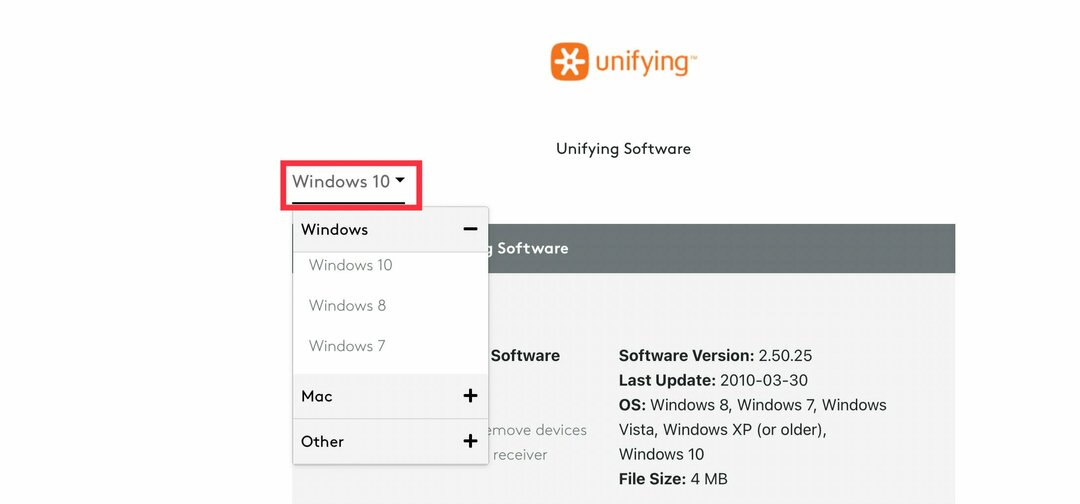
- Clicca su Scarica.
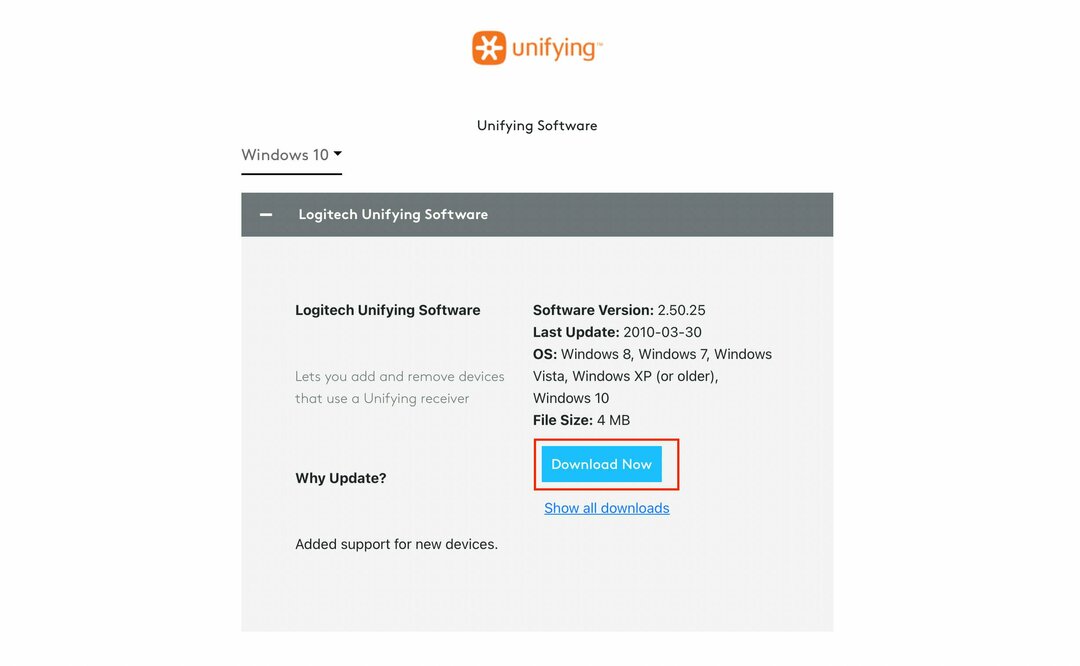
Una volta terminato, segui questi passaggi per installare e accoppiare i tuoi dispositivi.
2. Installa l'app
- Dopo aver scaricato il software dal sito Web di Logitech, apri l'applicazione per installare il programma.
- Una volta aperto il programma, selezionare Accetto i termini del contratto di licenza e fare clic su Installare.
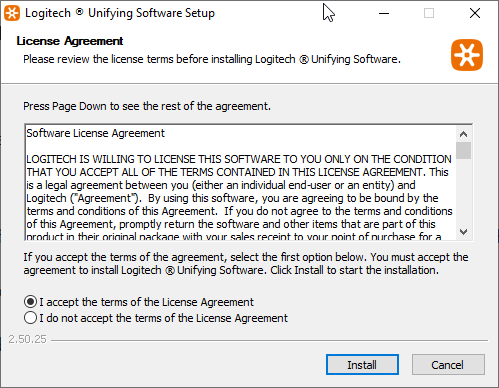
- Attendi il completamento del processo di installazione.
- Al termine dell'installazione, fare clic su Fine per associare i tuoi dispositivi Logitech.
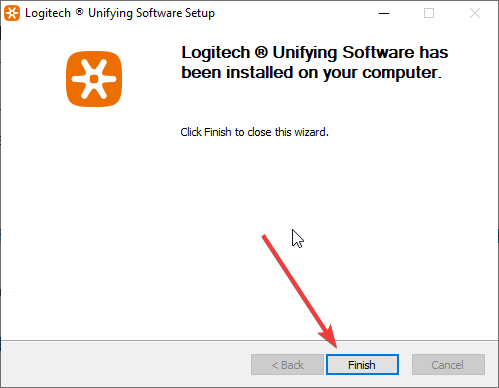
- La RAM dovrebbe essere più veloce della CPU? Scoprilo qui
- Memoria insufficiente in Windows 11? Ecco cosa fare
3. Associa i dispositivi Logitech
- Collega il ricevitore unificante alla porta USB del tuo computer.
- Fare clic sul menu di avvio e fare clic su Logitech Unificazione icona.
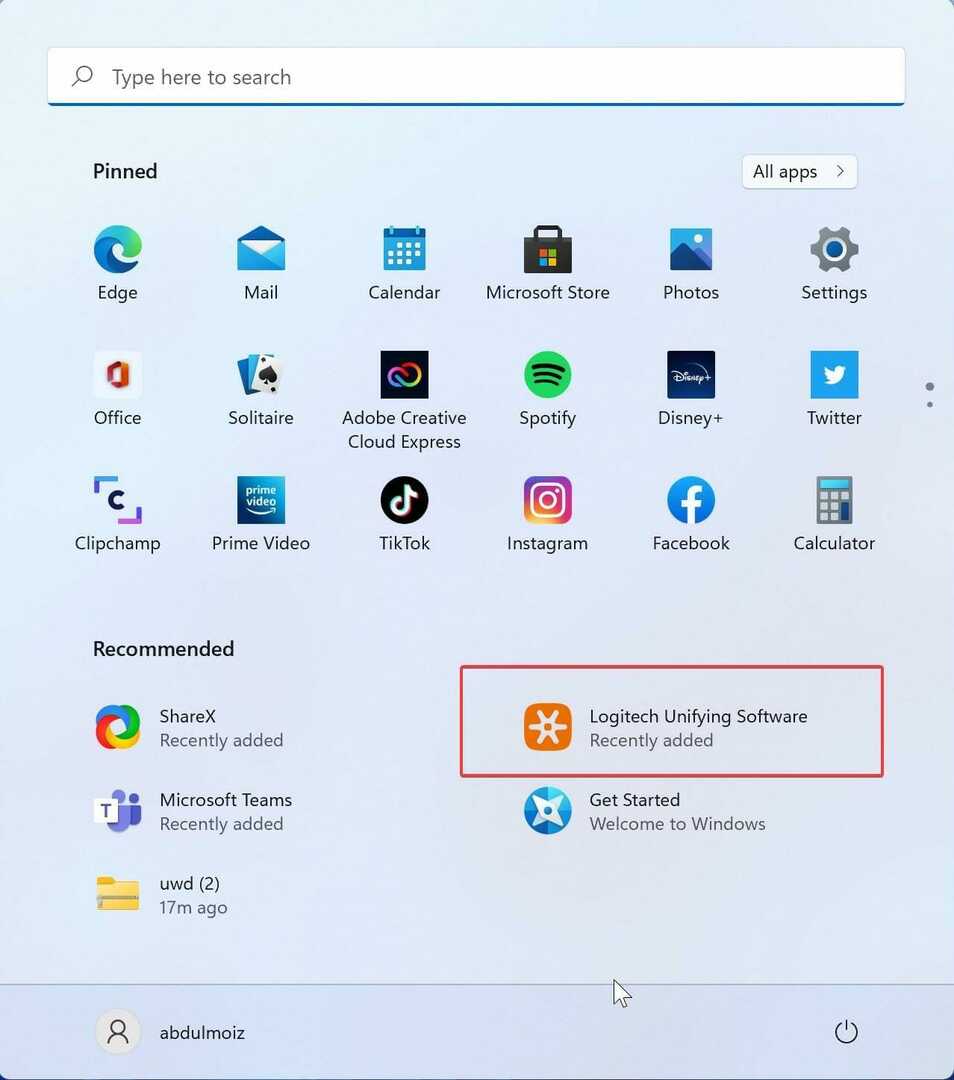
- Clicca su Prossimo nella schermata di benvenuto.
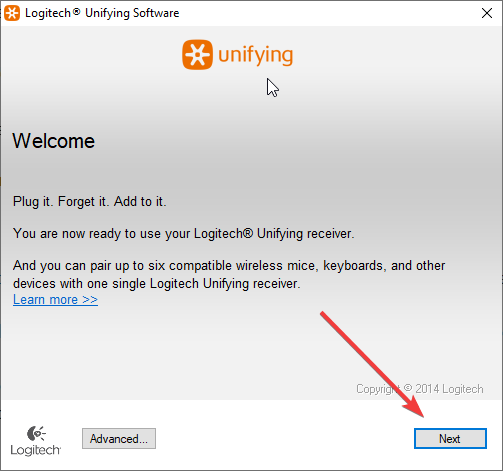
- Ora riavvia i tuoi dispositivi Logitech spegnendoli e riaccendendoli.
- Attendi che il programma rilevi il tuo dispositivo. Una volta rilevato, per confermare che il dispositivo Logitech funzioni correttamente, seleziona sì e quindi fare clic Prossimo.
- Il tuo dispositivo è ora pronto per essere utilizzato.
Ripeti i passaggi con ciascun dispositivo per connetterli all'applicazione e puoi connettere fino a 6 dispositivi.
Logitech Gsuite supporta Logitech Unifying?
I dispositivi Logitech G Suite come G Hub sono realizzati esclusivamente per i giocatori. Consente loro di personalizzare ampiamente la propria esperienza di gioco. I prodotti Logitech G non supportano Logitech Unifying. Con la suite Logitech G (G Hub e dispositivi G), i giocatori possono integrare i dispositivi G con G Hub, migliorando notevolmente l'esperienza di gioco.
Se hai un dispositivo Logitech G, puoi farlo installa Ghube viene fornito con più effetti fulminei rispetto al suo precedente software di gioco, Il software di gioco di Logitech. Il G Hub ora include gli effetti Screen Sampler e Audio Visualizer.
Puoi anche creare la tua macro e assegnarla a un tasto della tastiera, un pulsante del mouse o altri dispositivi di input. Puoi scaricare i profili di altri giocatori e puoi anche condividere il tuo.
Ma il software G Hub a volte smette di funzionare su Windows 11 e 10 sistemi e potrebbe essere dovuto a più motivi. Se il tuo G Hub non funziona, prova a disinstallare e reinstallare il software (G Hub).
Logitech Unifying è un'idea eccezionale che è stata eseguita dal team Logitech per utenti ordinari e di ufficio. Man mano che sempre più persone acquistano dispositivi Bluetooth per liberarsi dai cavi, i dispositivi wireless presentano i loro problemi, come il fatto che ogni dispositivo viene fornito con il suo ricevitore.
Logitech ha risolto questo problema a modo suo con Logitech Unifying. Inoltre, puoi facilmente acquistare un ricevitore sostitutivo in caso di smarrimento.
 Hai ancora problemi?Risolvili con questo strumento:
Hai ancora problemi?Risolvili con questo strumento:
- Scarica questo strumento di riparazione del PC valutato Ottimo su TrustPilot.com (il download inizia su questa pagina).
- Clic Inizia scansione per trovare problemi di Windows che potrebbero causare problemi al PC.
- Clic Ripara tutto per risolvere i problemi con le tecnologie brevettate (Sconto esclusivo per i nostri lettori).
Restoro è stato scaricato da 0 lettori questo mese


